Cancellazione attiva del rumore e modalità Trasparenza degli auricolari Beats Studio Buds, Beats Studio Buds + e Beats Fit Pro
Gli auricolari Beats Studio Buds, Beats Studio Buds +, e Beats Fit Pro hanno tre modalità di ascolto: cancellazione attiva del rumore, modalità Trasparenza e ascolto disattivato. Puoi passare da una modalità all'altra, in base a quanto vuoi sentire l'ambiente che ti circonda.
Cosa sono la cancellazione attiva del rumore e la modalità Trasparenza?
Con la cancellazione attiva del rumore, i microfoni rivolti verso l'esterno rilevano i rumori ambientali, i quali vengono cancellati dai Beats Studio Buds, Beats Studio Buds + e Beats Fit Pro generando un segnale opposto prima che tu li possa sentire. Il microfono rivolto verso l'interno, invece, rileva i rumori indesiderati che arrivano all'orecchio, che vengono anch'essi cancellati dai Beats Studio Buds, Beats Studio Buds + e Beats Fit Pro tramite un segnale opposto.
La modalità Trasparenza lascia entrare i suoni esterni, permettendoti di sentire l'ambiente circostante.
Passare da una modalità di ascolto all'altra
Puoi passare da una modalità di ascolto all'altra direttamente dagli auricolari Beats Studio Buds, Beats Studio Buds +o Beats Fit Pro oppure puoi usare il tuo dispositivo iOS o iPadOS, il tuo Apple Watch o il tuo Mac. Quando passi da una modalità all'altra, viene emesso un segnale acustico.
Quando utilizzi iOS, iPadOS, watchOS o macOS per passare da una modalità all'altra, visualizzerai la cancellazione attiva del rumore disponibile come Cancellazione rumore.
Tieni premuto il pulsante con il logo Beats di un auricolare finché non senti un segnale acustico.
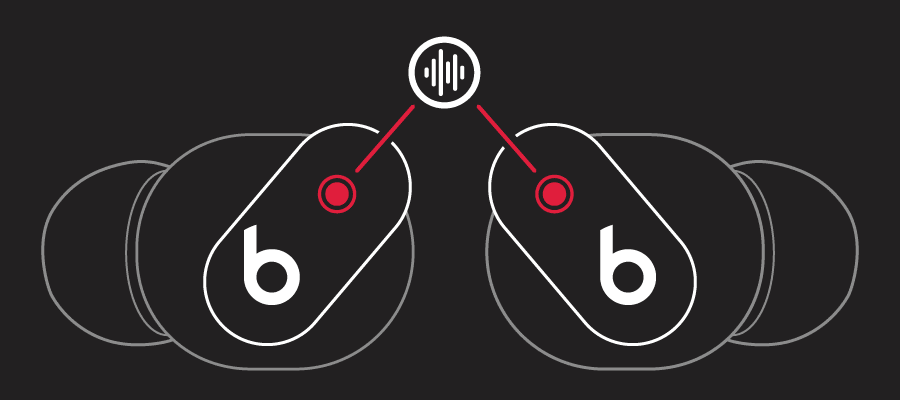
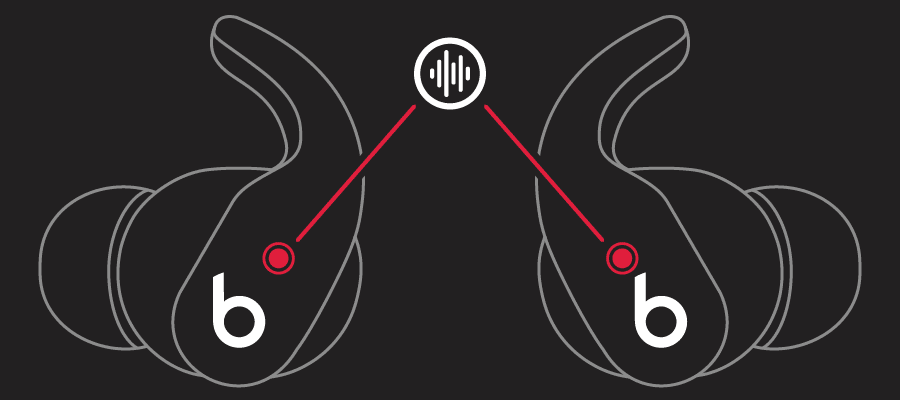
Mentre indossi entrambi gli auricolari Beats Studio Buds, Beats Studio Buds + o Beats Fit Pro, tieni premuto il pulsante con il logo Beats di un auricolare per passare dalla cancellazione attiva del rumore alla modalità Trasparenza e viceversa. In Impostazioni puoi scegliere le modalità di ascolto selezionabili (cancellazione attiva del rumore, modalità Trasparenza e ascolto disattivato).
Cambiare modalità su un dispositivo iOS o iPadOS
Mentre indossi gli auricolari Beats Studio Buds, Beats Studio Buds + o Beats Fit Pro, tieni premuto il cursore del volume finché non vengono visualizzati ulteriori controlli.
Tocca il nell'angolo in basso a sinistra.
Tocca Cancellazione rumore, Trasparenza oppure l'opzione di disattivazione.
Puoi anche passare da una modalità di ascolto all'altra in Impostazioni:
Sul dispositivo iOS o iPadOS, vai su Impostazioni > Bluetooth.
Tocca il accanto agli auricolari Beats Studio Buds, Beats Studio Buds + o Beats Fit Pro nell'elenco dei dispositivi.
Sotto Controllo rumore, tocca Cancellazione rumore, Trasparenza oppure l'opzione di disattivazione.
Cambiare modalità su un Apple Watch
Mentre ascolti un file audio con Apple Watch, tocca l'.
Tocca Cancellazione rumore, Trasparenza oppure l'opzione di disattivazione.
Cambiare modalità su un Mac
Con i Beats Studio Buds, Beats Studio Buds + o Beats Fit Pro collegati al Mac, fai clic sul nella barra dei menu sul Mac.*
Scegli gli auricolari Beats Studio Buds, Beats Studio Buds + o Beats Fit Pro e poi scegli Cancellazione rumore, Trasparenza o l'opzione di disattivazione.
* Se non visualizzi il controllo del volume nella barra dei menu, scopri come aggiungerlo.
